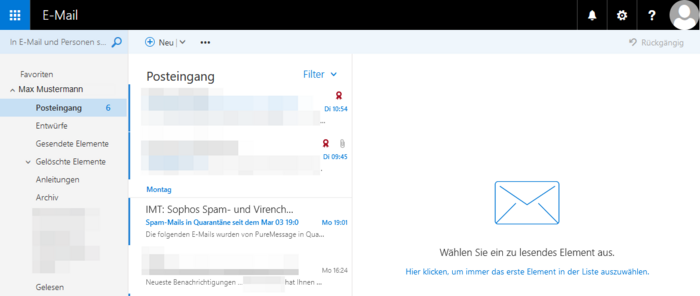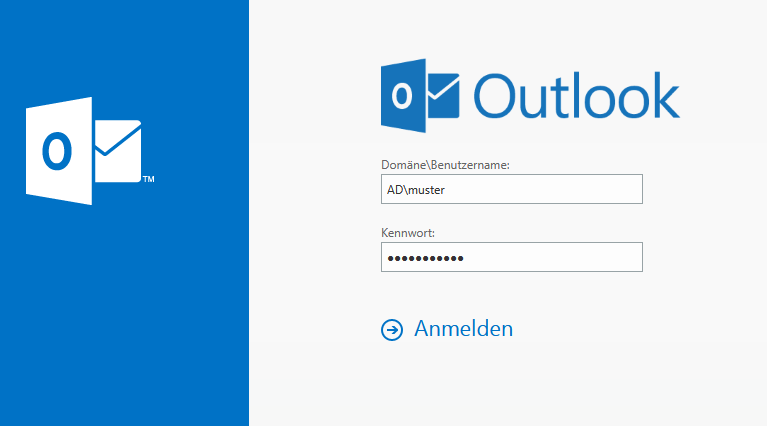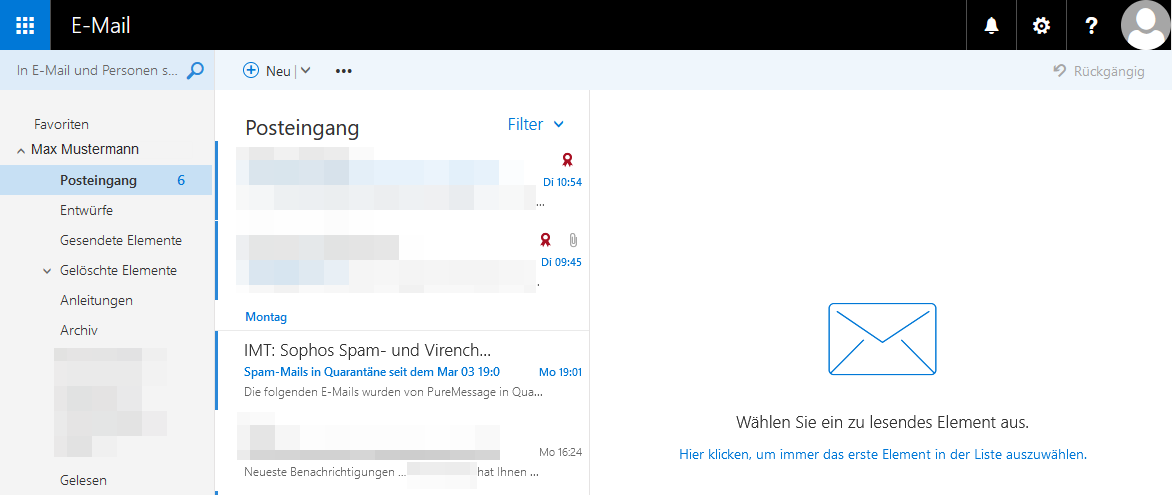| Zeile 11: | Zeile 11: | ||
Die Web-Schnittstelle des Exchange-Servers können Sie in vielen Browsern wie z.B. Internet-Explorer oder Mozilla Firefox unter [https://ex.uni-paderborn.de/owa https://ex.uni-paderborn.de/owa] aufrufen. | Die Web-Schnittstelle des Exchange-Servers können Sie in vielen Browsern wie z.B. Internet-Explorer oder Mozilla Firefox unter [https://ex.uni-paderborn.de/owa https://ex.uni-paderborn.de/owa] aufrufen. | ||
| − | Bitte melden Sie sich mit ad\IHR_BENUTZERNAME und Ihrem | + | Bitte melden Sie sich mit ad\IHR_BENUTZERNAME und Ihrem Uni-Passwort an. |
==Was ist zu tun?== | ==Was ist zu tun?== | ||
| − | *Öffnen | + | *Öffnen Sie einen Browser |
| − | *Navigieren | + | *Navigieren Sie zu [https://ex.uni-paderborn.de/owa https://ex.uni-paderborn.de/owa] |
| − | *Melden | + | *Melden Sie sich mit Ihrem Uni-Account an |
==Schritt für Schritt Anleitung== | ==Schritt für Schritt Anleitung== | ||
| Zeile 25: | Zeile 25: | ||
[[Datei:Screenshot Exchange2013 OWA LogIn.PNG | 400px]] | [[Datei:Screenshot Exchange2013 OWA LogIn.PNG | 400px]] | ||
| + | |||
Als Anmeldeinformation benutzen Sie bitte "ad\IHRUNIACCOUNT", wobei Sie IHRUNIACCOUNT durch Ihren persönlichen Zugang ersetzen, und das zugehörige Passwort. | Als Anmeldeinformation benutzen Sie bitte "ad\IHRUNIACCOUNT", wobei Sie IHRUNIACCOUNT durch Ihren persönlichen Zugang ersetzen, und das zugehörige Passwort. | ||
| − | Die Authentisierung erfolgt gegenüber der Windows Domäne ad.uni-paderborn.de, weshalb als Präfix | + | Die Authentisierung erfolgt gegenüber der Windows Domäne ad.uni-paderborn.de, weshalb als Präfix AD angegeben wird. |
Wenn Sie an einem privaten Computer (z.B. Ihr Dienst-PC) arbeiten, setzen Sie bitte den Haken bei privater Computer. Die Web-Anwendung legt in diesem Fall mehr Daten auf dem lokalen Gerät ab und Sie können den neuen Offline-Zugriff auf die OWA nutzen. | Wenn Sie an einem privaten Computer (z.B. Ihr Dienst-PC) arbeiten, setzen Sie bitte den Haken bei privater Computer. Die Web-Anwendung legt in diesem Fall mehr Daten auf dem lokalen Gerät ab und Sie können den neuen Offline-Zugriff auf die OWA nutzen. | ||
| Zeile 39: | Zeile 40: | ||
[[Datei:Screenshot Exchange2013 OWA Oberflaeche.PNG | 700px]] | [[Datei:Screenshot Exchange2013 OWA Oberflaeche.PNG | 700px]] | ||
| − | |||
| − | |||
| − | |||
Version vom 13. November 2014, 14:30 Uhr
This article is only a draft. Information provided here is most possibly incomplete and/or imprecise. Feel free to help us by expanding it. |
Die Web-Schnittstelle des Exchange-Servers können Sie in vielen Browsern wie z.B. Internet-Explorer oder Mozilla Firefox unter https://ex.uni-paderborn.de/owa aufrufen.
Bitte melden Sie sich mit ad\IHR_BENUTZERNAME und Ihrem Uni-Passwort an.
Was ist zu tun?[Bearbeiten | Quelltext bearbeiten]
- Öffnen Sie einen Browser
- Navigieren Sie zu https://ex.uni-paderborn.de/owa
- Melden Sie sich mit Ihrem Uni-Account an
Schritt für Schritt Anleitung[Bearbeiten | Quelltext bearbeiten]
Wenn Sie in Ihrem Browser (Internet Explorer, Mozilla Firefox, ...) die URL https://ex.uni-paderborn.de/owa eingeben, erhalten Sie folgenden Anmeldebildschirm:
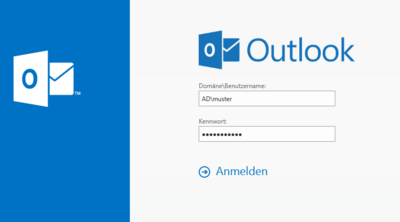
Als Anmeldeinformation benutzen Sie bitte "ad\IHRUNIACCOUNT", wobei Sie IHRUNIACCOUNT durch Ihren persönlichen Zugang ersetzen, und das zugehörige Passwort.
Die Authentisierung erfolgt gegenüber der Windows Domäne ad.uni-paderborn.de, weshalb als Präfix AD angegeben wird. Wenn Sie an einem privaten Computer (z.B. Ihr Dienst-PC) arbeiten, setzen Sie bitte den Haken bei privater Computer. Die Web-Anwendung legt in diesem Fall mehr Daten auf dem lokalen Gerät ab und Sie können den neuen Offline-Zugriff auf die OWA nutzen.
Outlook Web App Light ist eine schlanke Version der Web-Applikation, die einen deutlich reduzierten Funktionsumfang bietet. Wenn Sie z.B. an einem Computer mit einer sehr alten Version eines Browsers arbeiten müssen, können Sie mit Hilfe dieses Tools Ihre E-Mails einsehen.
Nach der erfolgten Anmeldung öffnet sich die OWA-Oberfläche: